A KERES függvényt (mely a keresési és hivatkozási függvények egyike) használhatja, ha egyetlen sorban vagy oszlopban szeretne keresni, és egy második sor vagy oszlop azonos pozíciójában lévő értéket szeretné megtalálni.
Tegyük fel például, hogy ismeri egy autóalkatrész cikkszámát, de nem tudja az árát. A KERES függvénnyel megoldható, hogy a cikkszám (mondjuk) H1 cellába való beírásakor megjelenjen az ár a H2 cellában.

A KERES függvénnyel egy sorban vagy egy oszlopban lehet keresni. A fenti példában a D oszlopbeli árak között keres az Excel.
Tippek: Vegye figyelembe az egyik újabb keresési függvényt attól függően, hogy melyik verziót használja.
-
Az FKERES függvénnyel nemcsak egy adott sorban vagy oszlopban, hanem táblázatban (azaz több sorban és oszlopban) is kereshet. Ez a függvény a KERES függvény jóval hatékonyabb verziója. Nézze meg az FKERES függvény használatát ismertető videónkat.
-
Ha Microsoft 365 használ, használja az XKERES függvényt – ez nem csak gyorsabb, hanem bármilyen irányban (fel, le, balra, jobbra) is lehetővé teszi a keresést.
A KERES függvény kétféleképpen használható: vektoros formában és tömbös formában
-
Vektoros forma: ezzel a módszerrel egy adott sorban vagy oszlopban lehet megkeresni egy-egy értéket a KERES függvénnyel. Akkor érdemes használni, ha meg szeretné adni a megfeleltetni kívánt értékeket tároló tartományt; például az A oszlop 6. például az A oszlop 6. soráig szeretne keresni az értékek között.
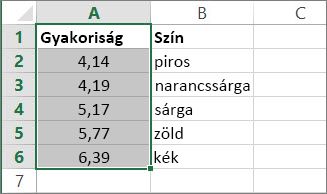
-
Tömbös forma: kifejezetten javasolt ezen forma helyett az FKERES vagy a VKERES függvényt használni. Tekintse meg ezt a videót az FKERES függvény használatáról. A tömbös forma a más táblázatkezelő programokkal való kompatibilitást szolgálja, és a funkciókészlete korlátozott.
Tömbnek nevezzük a keresés helyeként megadott sorokban és oszlopokban szereplő értékek összességét (például egy táblázatot); például azt, ha az A és a B oszlop 6. soráig haladva szeretne keresni. A KERES függvény a legközelebbi találatot adja vissza. A tömbös forma használatához sorba kell rendezni az adatokat.
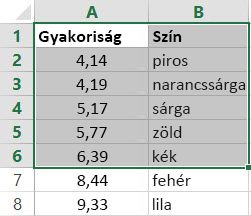
Vektoros forma
A KERES függvény vektoros formája megkeres egy értéket az egy sorból vagy egy oszlopból álló tartományban (ezt nevezzük vektornak), és egy másik vektor azonos pozíciójában lévő értéket ad eredményül.
Szintaxis
KERES(keresési_érték; keresési_vektor; [eredményvektor])
A KERES függvény vektorszintaxisának argumentumai az alábbiak:
-
keresési_érték: Megadása kötelező. Az az érték, amelyet a KERES függvény az első vektorban keres. A keresési_érték lehet szám, szöveg, logikai érték, illetve ezek valamelyikére vonatkozó név vagy hivatkozás.
-
keresési_vektor: Megadása kötelező. Egyetlen sorból vagy egyetlen oszlopból álló tartomány. A keresési_vektor értékei szöveg, számok vagy logikai értékek lehetnek.
Fontos: A keresési_vektor értékeinek emelkedő sorrendben kell elhelyezkedniük: ...,-2, -1, 0, 1, 2, ..., A-Z, HAMIS, IGAZ. Ellenkező esetben a KERES függvény nem biztosan ad pontos eredményt. A függvény a kis- és nagybetűk között nem tesz különbséget.
-
eredményvektor: Nem kötelező megadni. Egyetlen sorból vagy egyetlen oszlopból álló tartomány. Az eredményvektor méretének meg kell egyeznie a keresési_vektor méretével. A méretnek azonosnak kell lennie.
Megjegyzések
-
Ha a KERES függvény nem találja a keresési_értéket, akkor a keresési_vektor legnagyobb olyan értékére áll, amely a keresési_értéknél kisebb.
-
Ha a keresési_érték kisebb, mint a keresési_vektor legkisebb értéke, akkor a KERES függvény a #HIÁNYZIK hibaértéket adja eredményül.
Vektoros példa
Ha tudni szeretné, miként működik a KERES függvény, kipróbálhatja ezeket a példákat saját Excel-munkalapján. Az első példában elkészülő táblázat az alábbihoz lesz hasonló:

-
Másolja a vágólapra az alábbi táblázatban szereplő adatokat, és illessze be őket egy új Excel-munkalapra.
Az A oszlopba másolandó adatok
A B oszlopba másolandó adatok
Gyakoriság
4,14
Szín
piros
4,19
narancssárga
5,17
sárga
5,77
zöld
6,39
kék
-
Másolja az alábbi táblázatban látható KERES függvényképleteket a munkalap D oszlopába.
A D oszlopba másolandó képlet
A képlet működése
A képlet eredménye
Képlet
=KERES(4,19;A2:A6;B2:B6)
A 4,19 érték keresése az A oszlopban, majd az ugyanazon sor B oszlopában lévő érték visszaadása
narancssárga
=KERES(5,75;A2:A6;B2:B6)
Az 5,75 érték keresése az A oszlopban, a legközelebbi kisebb érték megkeresése (5,17), majd az ugyanazon sor B oszlopában lévő érték visszaadása
sárga
=KERES(7,66;A2:A6;B2:B6)
A 7,66 érték keresése az A oszlopban, a legközelebbi kisebb érték megkeresése (6,39), majd az ugyanazon sorban a B oszlopban lévő érték visszaadása
kék
=KERES(0;A2:A6;B2:B6)
A 0 keresése az A oszlopban, és hiba visszaadása, mert a 0 kisebb, mint az A oszlopban lévő legkisebb érték (4,14)
#HIÁNYZIK
-
Lehet, hogy ezek a képletek csak akkor jelenítenek meg eredményt, ha előbb kijelöli őket az Excel-munkalapon, megnyomja az F2 billentyűt, majd az Enter billentyűt. Az sem kizárt, hogy az összes adat csak az oszlopok szélességének beállítása után lesz látható.
Tömbös formátum
Tipp: Kifejezetten javasolt ezen forma helyett az FKERES vagy a VKERES függvényt használni. Nézze meg az FKERES függvényt ismertető videónkat, amelyben példákat is láthat. A LOOKUP tömbformátuma más számolótáblák alkalmazásaival való kompatibilitást szolgálja, de működése korlátozott.
A KERES függvény tömbös formája egy adott tömb első sorában vagy első oszlopában keres egy megadott értéket, majd a tömb utolsó sorának vagy oszlopának ugyanazon cellájában található értéket adja vissza. Akkor használja a KERES függvénynek ezt a formáját, ha a megtalálni kívánt értékek a tömb első sorában vagy oszlopában vannak.
Szintaxis
KERES(keresési_érték; tömb)
A KERES függvény tömbszintaxisának argumentumai az alábbiak:
-
keresési_érték: Megadása kötelező. Az az érték, amelyet a KERES függvény a tömbben keres. A keresési_érték lehet szám, szöveg, logikai érték, illetve ezek valamelyikére vonatkozó név vagy hivatkozás.
-
Ha a KERES függvény nem találja a keresési_értéket, akkor a tömb legnagyobb olyan értékére áll, amely a keresési_értéknél kisebb.
-
Ha a keresési_érték kisebb, mint az első sorban, illetve az első oszlopban lévő legkisebb érték, akkor a KERES függvény eredménye a #HIÁNYZIK hibaérték lesz.
-
-
tömb: Megadása kötelező. Olyan szövegeket, számokat vagy logikai értékeket tartalmazó cellatartomány, amelyeket a keresési_értékkel össze kell hasonlítani.
A KERES függvény tömbös alakja nagyon hasonlít a VKERES és az FKERES függvényhez. A különbség az, hogy a keresési_értéket a VKERES mindig az első sorban, az FKERES mindig az oszlopban, míg a KERES függvény a tömb méreteitől függően az első oszlopban vagy az első sorban keresi.
-
Ha a tömb fekvő téglalap alakú (több oszlopa van, mint sora), akkor a KERES függvény az első sorban keres a keresési_értékkel egyező értéket.
-
Ha a tömb négyzet vagy álló téglalap (több sora van, mint oszlopa), akkor a KERES függvény az első oszlopban keres.
-
A VKERES és az FKERES függvény a kijelölt sor vagy oszlop adott indexű elemét adja eredményül, míg a KERES függvény mindig a sor vagy az oszlop utolsó értékét jelöli ki.
Fontos: A tömb értékeinek emelkedő sorrendben kell elhelyezkedniük: ...,-2, -1, 0, 1, 2, ..., A-Z, HAMIS, IGAZ. Ellenkező esetben a KERES függvény nem biztosan ad pontos eredményt. A függvény a kis- és nagybetűk között nem tesz különbséget.
-










